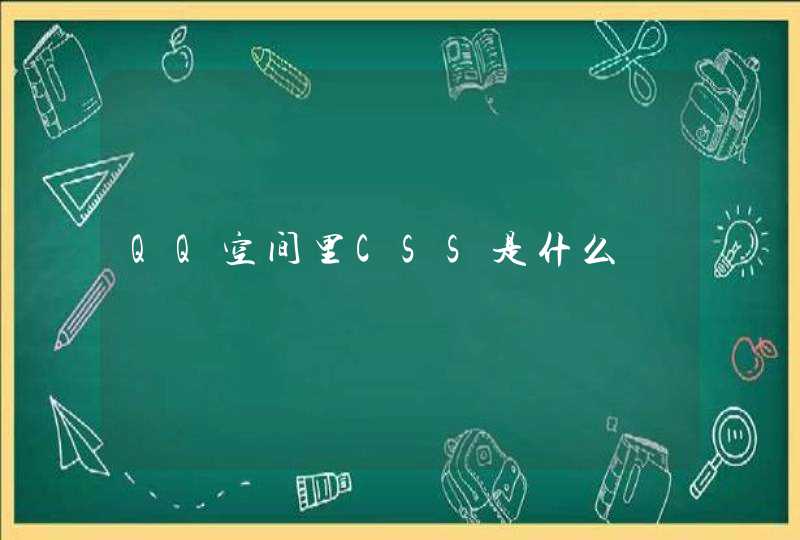系统:MAC
1、点击系统的Launchpad图标,
2、打开Launchpad后,找到App Store点击打开。
3、打开App Store后,可以按类别查找自己需要的软件,或者直接在右上角的搜索框里输入关键搜索。
4、比如要下载一个邮件客户端工具,直接输入它的名字,搜索到了该软件。点击这个软件上的‘获取’按钮。
5、点击后,该按钮变成了‘安装 App’,再次点击它,就开始安装了。
6、如果还没登陆App Store,会弹出登陆框让登陆。(如果还没有Apple ID,则需要先创建一个)
7、登陆进去后,稍等片刻,该软件就安装完成了。在‘已购项目’里,就可以看到刚安装的软件了。可以在这里直接打开安装的软件,如果系统上的软件有更新,可以在这里点击更新软件。
8、在Launchpad里,也可以看到新加上了刚安装的软件了。以后要打开使用该软件,就可以在这里点击打开了。
苹果笔记本安装方法:有三种方式:
一种是安装包,在MAC OS双击后按要求安装就可以;
一种是直接拖那个文件到一目录下后,点APP文件运行即可;
还有一种是压缩包,借用工具解压后,按上面的二种方式处理。
首先,Windows下的exe是无法在Mac上使用的,所以我们需要下载针对Mac的版本。好在现在国内的软件厂商也开始重视Mac用户了,像QQ、虾米音乐等都有Mac版。
下载软件到Mac之后双击运行,这时候就会看到桌面上生成了一个新的硬盘图标。
同时还会弹出一个新的安装窗口,如果没有出现这个窗口,我们就去双击那个硬盘图标。我们要做的就是将软件的图标拖动到旁边的文件夹图标中。
这样Mac软件就算是安装完成了,是不是很简单?不过别急,安装完成后最好还是打开Finder,在左侧找到那个新生成的硬盘,点击旁边的三角,这样就算是把硬盘弹出了。其实用习惯了就会觉得很方便了,不用去找专门的卸载程序,直接扔废纸篓就是卸载,直接拖“应用程序”文件夹就是安装。就是这个思路。
用工具安装和卸载
当然现在在Windows上也很少有人下载单独的安装程序安装和卸载软件了,都是用的360和腾讯管家这样工具。这个其实在Mac也有。
可能不少人都知道Mac系统有个“App Store”,在这里搜索想要的软件,只要点击“获取”就能够安装。